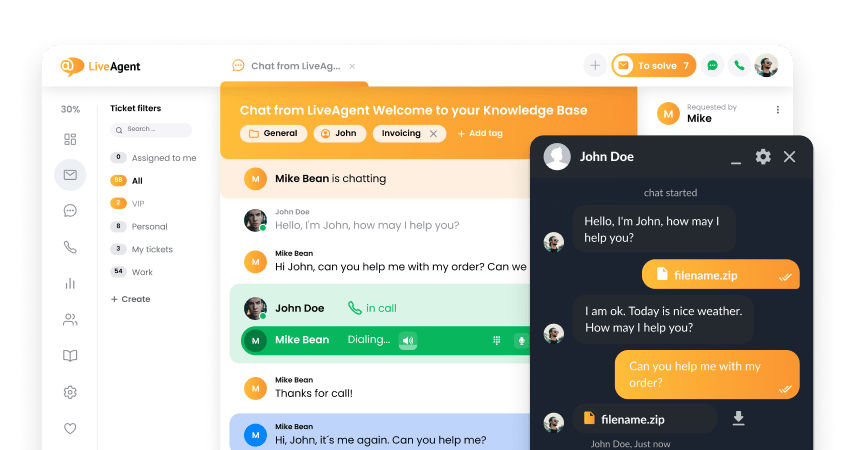Key takeaways
Pros
- Jednostavna navigacija i savršen dizajn
- Dodatne opcije za uređivanje stranice baze znanja
- Jednostavan, ali fokusiran uređivač članaka
Cons
- Moglo bi se dodati malo "wow" faktora u značajke
Početak rada s Help Scout-om
Help Scout je namjenski help desk softver koji se može koristiti kao softver za bazu znanja. Nudi mogućnosti dijeljene ulazne pošte, podršku za pozivne centre, live chat i također ima sposobnosti upravljanja odnosima s klijentima i mogućnosti email marketinga. Nadalje, Help Scout nudi alat za upravljanje dokumentima, kao i značajku baze znanja. Nju ćemo pgledati i vidjeti koliko je jednostavna za implementaciju i kako općenito funkcionira.
Početak rada s Help Scout-om je vrlo jednostavan, jer se prilikom registracije za probno razdoblje ne morate baviti nepotrebnim preprekama. Potrebno je samo dati svoju email adresu, naziv tvrtke i druge povezane informacije. Nije potrebno pružiti nikakve podatke o plaćanju, stoga držite svoju kreditnu karticu u novčaniku osim ako ne želite odmah preći na plan koji se plaća.
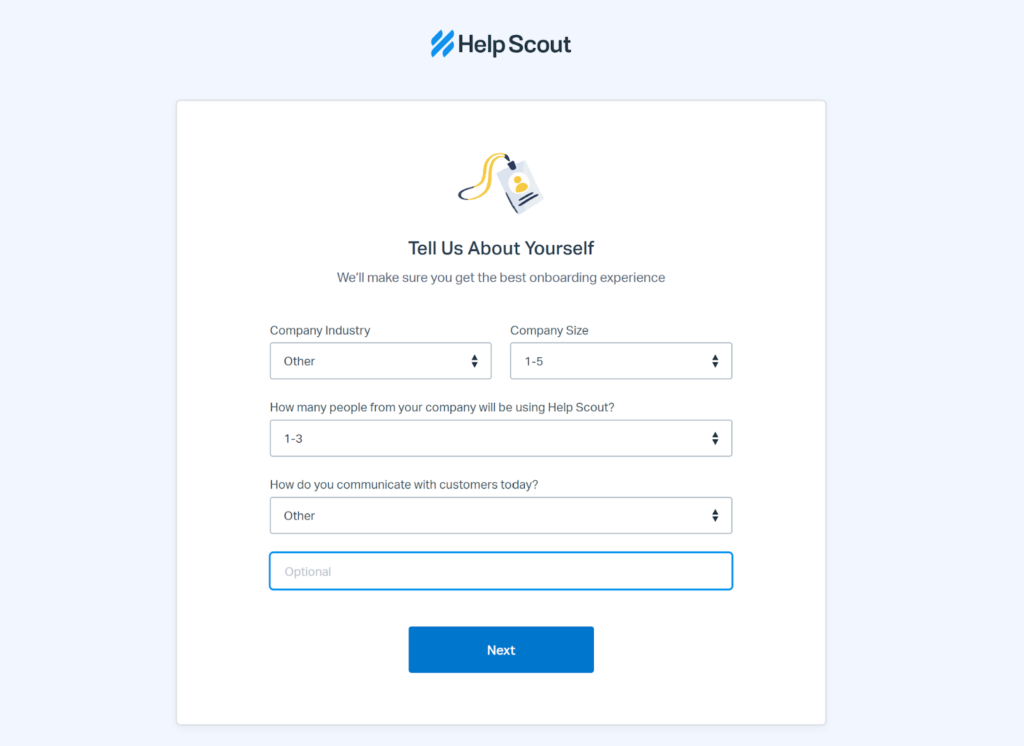
Nakon završetka registracije možete početi istraživati Help Scout-ovo korisničko sučelje i osjetiti stvari. Sučelje je prilično dobro osmišljeno; izgleda svježe i moderno, ali istovremeno intuitivno i jednostavno. Navigacija je jednostavno odlična i ne bi se trebali izgubiti u sučelju u bilo kojim uvjetima. Svaki potrebni alat je smješten u gornjoj izbornoj traci na vrhu upravljačke ploče, kao i sekundarna izborna traka kada otvorite određene alate.
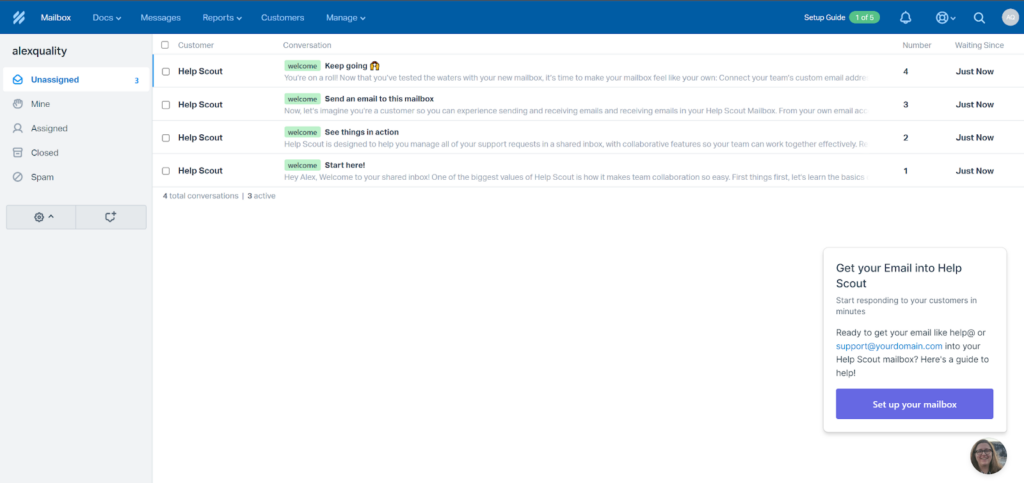
Pronalaženje baze znanja je dakle jednostavno, no treba napomenuti da se značajka Help Scout baze znanja naziva Docs. Nakon što odaberete opciju Docs u gornjoj izbornoj traci, bit ćete odvedeni do baze znanja i možete započeti s postavljanjem. Prvo morate imenovati svoju bazu znanja, a zatim odabrati između otvaranja baze znanja ili prilagodbe web stranice. Iz znatiželje sam odabrao potonje i bio sam ugodno iznenađen.
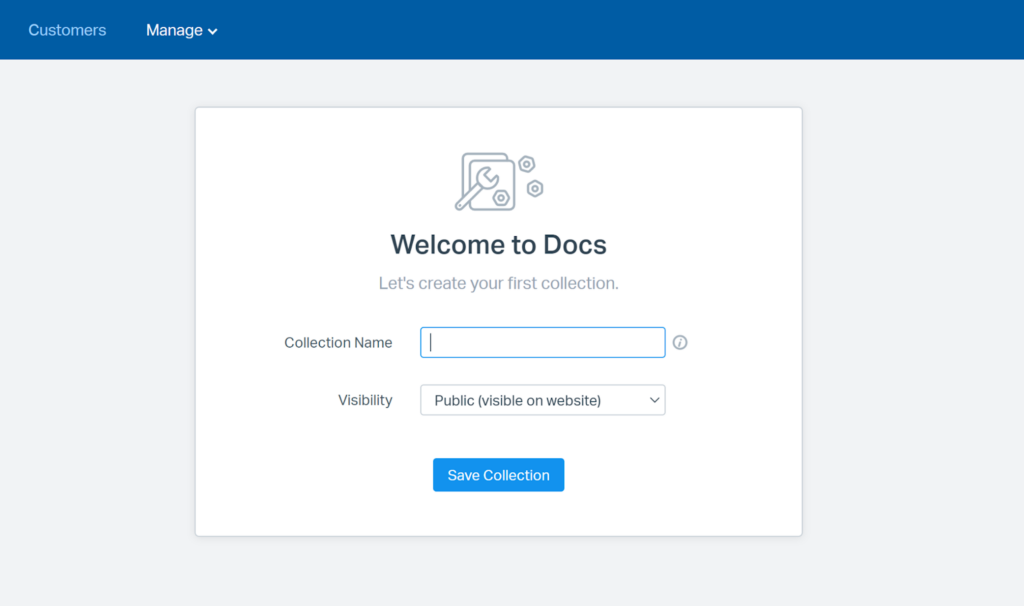
Korisničko iskustvo i značajke
Možete se igrati s postavkama cijele stranice zahvaljujući prilično opsežnim, ali lako razumljivim opcijama. Na primjer, prva stranica s postavkama vam omogućuje rad s prilagođenim postavljanjem domene, vidljivošću, brendiranjem, shemom boja, metaopisima i opcijama za povratne informacije. Ostale sekcije omogućuju vam dodavanje prilagođenog koda, prevođenje stranice, dodavanje opcija komunikacije i još nekoliko. Prilično je sjajno jer, iznenađujuće, nemaju svi softveri za bazu znanja ove opcije, ali bi ih stvarno, stvarno trebali imati. Kada završite, možete kliknuti na Docs i kreirati kategoriju ili početi pisati članak.
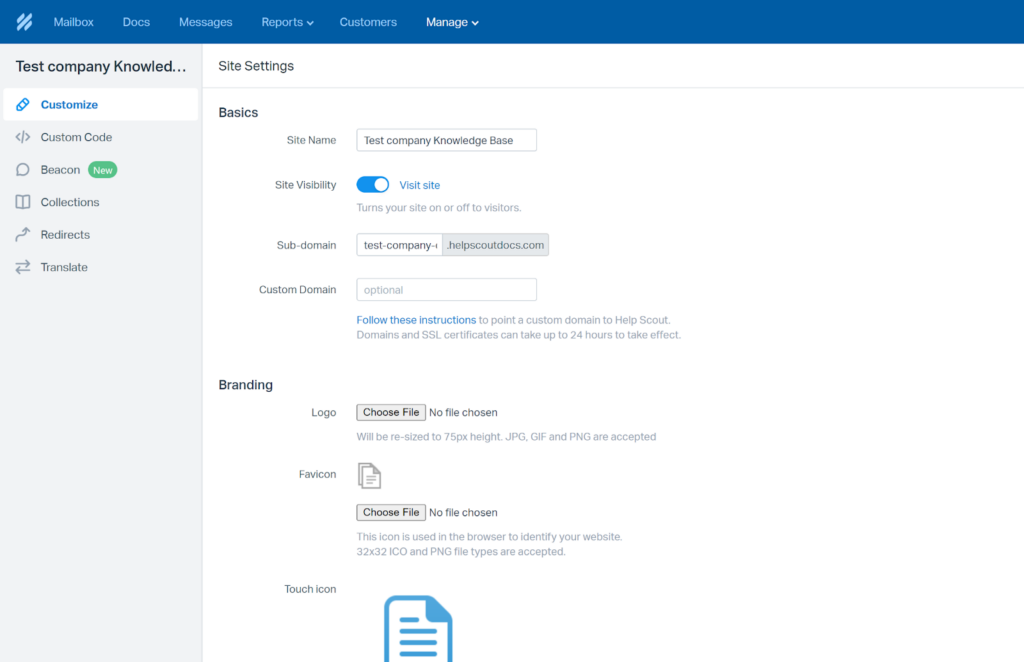
Opcije organizacije s kategorijama su iznimno glatke. Jednostavno kreirajte kategoriju, a zatim odmah možete početi pisati članak. Prilikom kreiranja članka imate mogućnost uvoza teksta iz drugih izvora, što je prilično super. Nakon što odaberete opciju novog članka, možete početi pisati u bazi znanja. Sučelje ostaje jednako sjajno kao i u ostatku aplikacije. Help Scout baza znanja nudi samo najvažnije stvari za pisanje. To nije nužno loša stvar, ali neki korisnici koji očekuju nešto dodatno mogu biti malo razočarani.
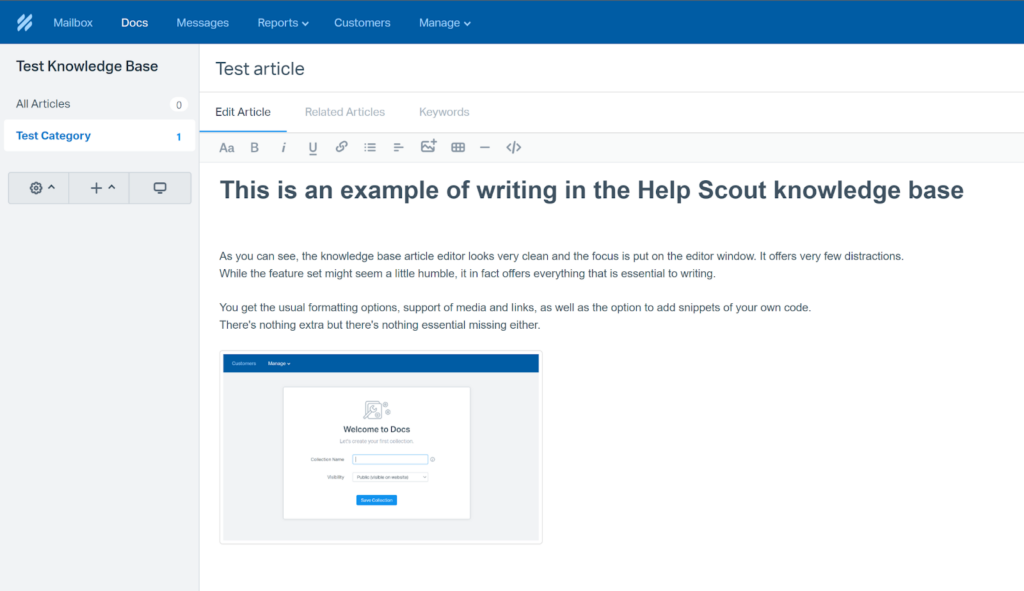
Dobivate standardni set alata koji uključuje opcije formatiranja, podebljavanja, kurziva, podvlačenja, podršku za poveznice i slike, grafičke oznake, tablice i vaš vlastiti prilagođeni kod. Nema ničega što već niste vidjeli. Druge opcije uključuju korisni pregled članka, premještanje članka u drugu mapu, dodavanje ključnih riječi za SEO ili opciju za prikaz srodnih članaka. To je uglavnom to. Iako se značajka baze znanja čini jednostavnom, kada se kombinira s opcijom prilagođavanja vaše web stranice, sveukupno može biti vrlo moćan konkurent.
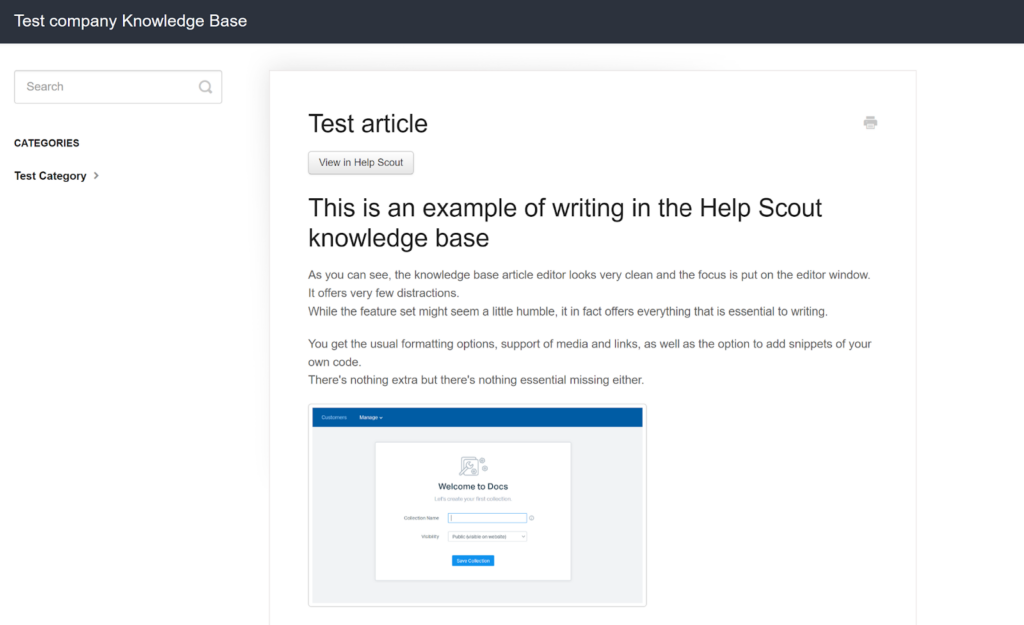
Kada objavite svoj članak, bit će dostupna još jedna opcija – povijest revizija. Možete vidjeti koji je korisnik zadnji uređivao članak i kada. Čini se da nema više detaljnijeg opisa osim toga, pa zapravo ne možete vidjeti revizije. Iako je to malo razočaravajuće, dobra je stvar što je ova značajka dostupna, jer nije uvijek standardna stvar u većini softvera za bazu znanja.
Cijene
Help Scout nudi tri cjenovne opcije sa različitim značajkama. Svaki plan dodaje više značajki i smanjuje granice na određenim značajkama te povećava cijenu. Nema besplatnog plana. Pogledajmo svaki od planova i što oni nude za vaše poduzeće.
Standard
Ovaj plan košta $20 mjesečno po korisniku i nudi dva poštanska sandučića, jednu web-stranicu s dokumentima (baza znanja), do 25 korisnika, live chat, poruke unutar aplikacije, Beacon widget za pomoć, prilagođene izvještaje, automatizirane radne procese, svojstva klijenata, API i više od 50 integracija.
Plus
Plus plan košta $40 mjesečno po korisniku i nudi sve značajke iz Standard plana. Dodatno, dobivate pet poštanskih sandučića, dvije stranice s dokumentima, nema ograničenja maksimalnog broja korisnika, 25 besplatnih light korisnika, prilagođena polja, timove, napredna dopuštenja, neograničenu povijest izvještaja, napredni API pristup, Salesforce + Jira + HubSpot aplikacije i još mnogo toga.
Pro
Pro Plan košta $65 mjesečno po korisniku. Uključuje sve već spomenute značajke, ali dobivate i 25 poštanskih sandučića, 10 web stranica za dokumente, 50 besplatnih light korisnika, različite popuste, enterprise razinu sigurnosti, HIPAA sukladnost, povećanje API stope ograničenja, usluge organizacije uključenja, posvećenog menadžera računa, preglede optimizacije računa i još mnogo toga.
Zaključak
Help Scout nudi profesionalnu značajku baze znanja koja sve radi kako treba. Nema dodatnog “wow” faktora, ali možete biti apsolutno sigurni da vas Help Scout neće razočarati kada dođe vrijeme za rad s njime. Izuzetno je jednostavan za navigaciju i rad, što je jedan od najvažnijih faktora. Uređivač teksta ne odvlači pažnju od pisanja i iako ne nudi neke fantastične značajke, dovoljno je uravnotežen i osigurava da će svaki korisnik moći stvoriti sjajnu bazu znanja.
Frequently Asked Questions
Pretraživanja u Help Scout dokumentima ne uspijevaju, kako to da popravim?
Najvjerojatnije objašnjenje je da vaši članci nemaju dovoljno ključnih riječi ili nikako nemaju ključne riječi potrebne korisnicima kako bi ih pronašli u bazi znanja. Pokušajte ponovno posjetiti članke koje ne možete pronaći i otvorite zaslon za uređivanje. Možete ručno dodati ključne riječi u svoj članak u odjeljku ključnih riječi, kao i ponovno napisati dijelove sadržaja kako bi osigurali da će ključne riječi biti uključene u tekst.
Kako kreirati preusmjerenja članka u Help Scout dokumentima?
Ako trebate stvoriti preusmjeravanja, otvorite svoje dokumente u Help Scout-u, odaberite Manage > Docs. Kliknite na Redirects i odaberite New redirect. Odaberite koju URL adresu želite preusmjeriti i unesite novu URL adresu u drugo polje. Ne morate preusmjeravati samo na dokumente programa Docs, možete također odabrati i vanjske URL-ove.

 Български
Български  Čeština
Čeština  Dansk
Dansk  Deutsch
Deutsch  Eesti
Eesti  Español
Español  Français
Français  Ελληνικα
Ελληνικα  Italiano
Italiano  Latviešu
Latviešu  Lietuviškai
Lietuviškai  Magyar
Magyar  Nederlands
Nederlands  Norsk bokmål
Norsk bokmål  Polski
Polski  Română
Română  Русский
Русский  Slovenčina
Slovenčina  Slovenščina
Slovenščina  简体中文
简体中文  Tagalog
Tagalog  Tiếng Việt
Tiếng Việt  العربية
العربية  English
English  Português
Português